八月啦!
入职后 时间变得飞快且繁忙
今天在整理文件的时候遇到一些删除问题,记录一下解决方法。
问题如图:
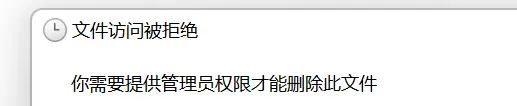
刚开始 按照网上方法 直接文件属性然后选择安全去双击用户修改,出现的依旧的按键时灰色无法操作 于是开始了探索
(有遇到的可以先参考https://jingyan.baidu.com/article/ff42efa92dc9cc809f22023e.html
由于这个方法相对简单一点~)
其次,由于是家庭版 缺少gpedit.msc,也不能按gpedit.msc进行操作。
正式进入
1.第一点击文件:属性–安全

2.点击文件:高级–更改所有者

3.点击高级-选择立即查找 将自己的用户添加进入 –选择确定

点击确定后发现,刚刚页面的所有者信息发现更改,点击确定退出
4.然后重复第一步骤,点击文件:属性–安全—高级
发现刚刚灰色的“添加”按钮变可以点了!

5.点击添加—选择主体

(原来是灰色的不能点开)

6.重复第三步把自己的用户加进去,会发现原来灰色选项也可以点了,然后将删除勾选,点击确定即可!

END……
八月如愿!!一切顺利!!
© 版权声明
文章版权归作者所有,未经允许请勿转载。
相关文章

暂无评论...










